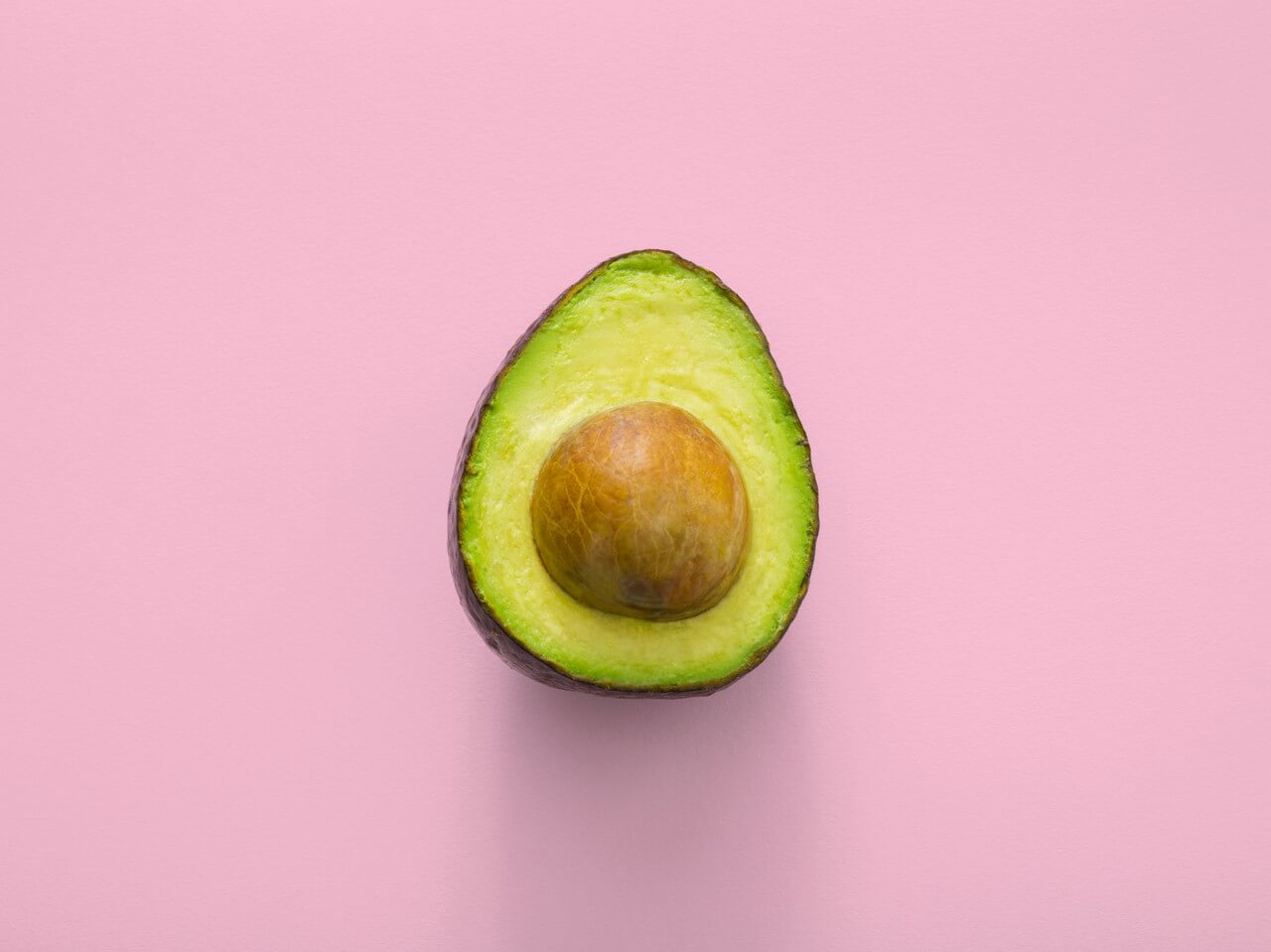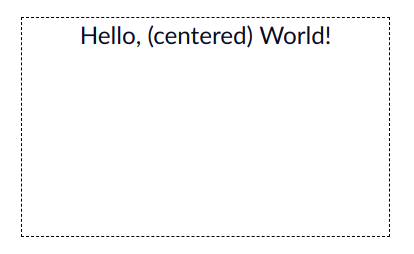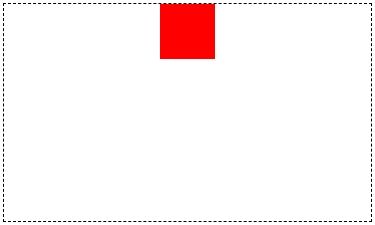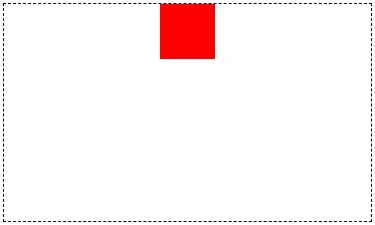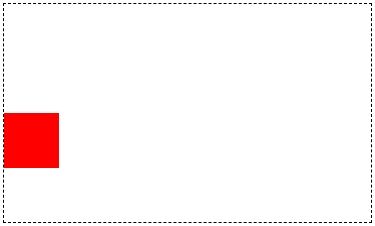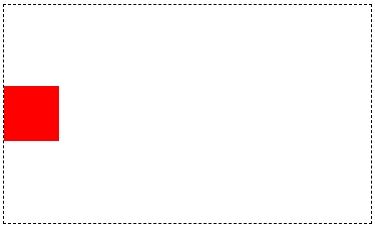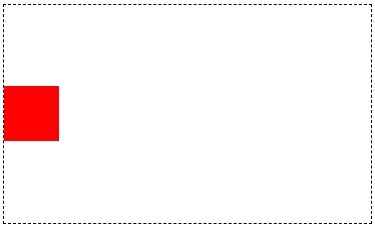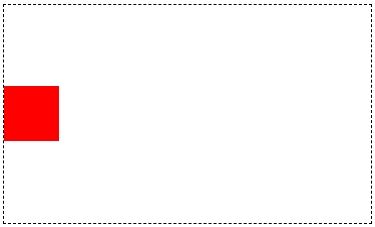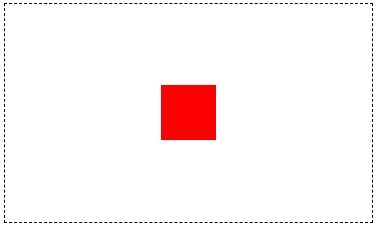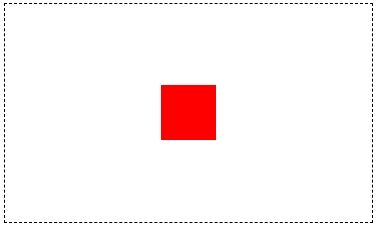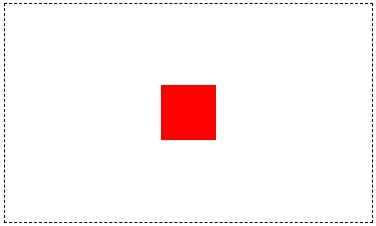- Каскадные таблицы стилей CSS советы & приёмы
- Центрирование блока или изображения
- Вертикальное центрирование
- Центрирование по вертикали в CSS уровня 3
- Вертикальное и горизонтальное центрирование в CSS уровня 3
- Центрирование в области просмотра в CSS уровня 3
- Красиво выровнен по центру
- Навигация по сайту
- How to Center Anything with CSS — Align a Div, Text, and More
- Here’s an Interactive Scrim Showing How to Center Anything with CSS
- How to Center Horizontally
- How to Center Text with the CSS Text-Align Center Property
- How to Center a Div with CSS Margin Auto
- How to Center a Div Horizontally with Flexbox
- How to Center Vertically
- How to Center a Div Vertically with CSS Absolute Positioning and Negative Margins
- How to Center a Div Vertically with Transform and Translate
- How to Center a Div Vertically with Flexbox
- How to Center Both Vertically and Horizontally
- How to Center a Div Vertically and Horizontally with CSS Absolute Positioning and Negative Margins
- How to Center a Div Vertically and Horizontally with Transform and Translate
- How to Center a Div Vertically and Horizontally with Flexbox
Каскадные таблицы стилей CSS советы & приёмы
Самый распространённый и (потому) самый лёгкий тип центрирования — это центрирование строк текста в абзаце или заголовке. Для этого CSS обладает свойством ‘text-align’:
которое отображает каждую строку в абзаце P или заголовке H2 по центру между полями, вот так:
Все строки в этом абзаце выровнены по центру полями абзаца. Это стало возможным благодаря значению ‘center’ свойства CSS ‘text-align’.
Центрирование блока или изображения
Иногда центрировать нужно не текст, а блок в целом. Или, по-другому говоря: мы хотим, чтобы правое и левое поля были одинаковыми. Для этого нужно установить поля на ‘auto’. Это обычно используется для блоков с фиксированной шириной, потому что если блок сам по себе гибкий, он просто займёт всю доступную ширину. Вот пример:
P.blocktext < margin-left: auto; margin-right: auto; width: 6em >. Этот довольно .
Этот довольно узкий блок текста центрирован. Заметьте, что строки внутри блока не центрированы (они выровнены влево), в отличие от предыдущего примера.
Этот метод также можно использовать для центрирования изображения: поместите его в собственный блок и примените свойства полей. Например:
Следующее изображение центрировано:
Вертикальное центрирование
CSS уровня 2 не обладает свойством вертикального центрирования. Вероятно, оно появится в версии CSS уровня 3 (см. ниже ). Но даже в CSS2 вы можете центрировать блоки вертикально при помощи комбинирования нескольких свойств. Хитрость заключается в том, чтобы указать, что внешний блок должен быть отформатирован как ячейка таблицы, т.к. содержимое ячейки таблицы может быть выровнено по центру вертикально.
Пример, приведенный ниже, демонстрирует центрирование абзаца внутри блока, который имеет определенную заданную высоту. Отдельный пример показывает абзац, который центрирован вертикально в окне браузера, потому что находится внутри блока, позиционированного абсолютно и по высоте окна.
DIV.container < min-height: 10em; display: table-cell; vertical-align: middle >.Этот маленький абзац.
Этот маленький абзац центрирован вертикально.
Центрирование по вертикали в CSS уровня 3
Уровень 3 CSS предлагает и другие возможности. На момент написания этой статьи (2014 год), хороший способ вертикального выравнивания блока без использования абсолютного позиционирования (что может приводить к частичному перекрытию текста) всё ещё обсуждается. Но если вам известно, что частичное перекрытие текста не станет проблемой в вашем документе, вы можете использовать свойство ‘transform’, чтобы выровнять по центру абсолютно позиционированный элемент. Например:
Этот абзац выровнен вертикально по центру.
Для документа, который выглядит вот так:
таблица стилей выглядит так:
div.container3 < height: 10em; position: relative > /* 1 */ div.container3 p < margin: 0; position: absolute; /* 2 */ top: 50%; /* 3 */ transform: translate(0, -50%) > /* 4 */
- Сделайте контейнер относительно позиционированным (position: relative), что превратит его в контейнер для абсолютно позиционированных элементов.
- Сам элемент сделайте абсолютно позиционированным (position: absolute).
- Поместите элемент посередине контейнера с помощью ‘top: 50%’. (Заметьте, что ‘50%’ здесь означают 50% высоты контейнера.)
- Используйте translate, чтобы переместить элемент вверх на половину своей собственной высоты. ( ‘50%’ в ‘translate(0, -50%)’ указывают на высоту самого элемента.)
Недавно (начиная приблизительно с 2015-го года) в нескольких реализациях CSS стала доступна новая техника. Она основана на новом ключевом слове ‘flex’ для свойства ‘display’. Это ключевое слово предназначено для использования в графическом интерфейсе пользователя (GUI), но ничто не мешает вам использовать его в документе, если у этого документа правильная структура.
Этот абзац выровнен по центру вертикально.
таблица стилей выглядит следующим образом:
div.container5 < height: 10em; display: flex; align-items: center > div.container5 p
Вертикальное и горизонтальное центрирование в CSS уровня 3
Мы можем расширить оба метода, чтобы центрировать по горизонтали и по вертикали одновременно.
Побочный эффект абсолютного позиционирования абзаца состоит в том, что абзац становится ровно таким широким, каким он должен быть (если только мы явно не укажем ширину). В примере ниже мы именно этого и хотим: мы размещаем по центру абзац из одного слова (“Центр!“), так что ширина абзаца должна быть равна ширине этого слова.
Жёлтый фон наглядно демонстрирует, что абзац действительно той же ширины, что и его содержимое. Мы подразумеваем, что разметка осталась прежней:
В плане вертикального центрирования эта таблица стилей схожа с таблицей из предыдущего примера. Но теперь мы ещё перемещаем элемент на полпути через контейнер с помощью правила ‘left: 50%’ и одновременно сдвигаем его влево на половину своей собственной ширины в преобразовании ‘translate’:
div.container4 < height: 10em; position: relative >div.container4 p < margin: 0; background: yellow; position: absolute; top: 50%; left: 50%; margin-right: -50%; transform: translate(-50%, -50%) >
Следующий пример объясняет, зачем требуется правило ‘margin-right: -50%’.
Когда форматер CSS поддерживает ‘flex’, всё становится ещё легче:
div.container6 < height: 10em; display: flex; align-items: center; justify-content: center > div.container6 p
т.е. единственным дополнением является ‘justify-content: center’. Точно также, как ‘align-items’ определяет вертикальное выравнивание содержимого контейнера, ‘justify-content’ таким же образом определяет горизонтальное выравнивание. (На самом деле всё несколько сложнее, как следует из их названий, но в простом случае, работает это именно так.). Побочный эффект от применения свойства ‘flex’ состоит в том, что дочерний элемент, в нашем случае это Р, автоматически становится настолько малым, насколько это возможно.
Центрирование в области просмотра в CSS уровня 3
Контейнером по умолчанию для абсолютно позиционированных элементов является область просмотра. (В случае c браузером это окно браузера). Таким образом, центрирование элемента в области просмотра не вызывает сложности. Далее приведен полный пример. (В этом примере использован синтаксис HTML5.)
Красиво выровнен по центру
Этот текстовый блок выровнен вертикально по центру.
И горизонтально, если окно достаточно широкое.
Вы можете увидеть результат в отдельном документе.
Правило ‘margin-right: -50%’ необходимо для компенсации ‘left: 50%’. Правило ‘left’ уменьшает доступную для элемента ширину на 50%. Поэтому визуализатор постарается сделать линии длиною не более половины ширины контейнера. Указав на то, что правое поле элемента находится правее на ту же самую величину, отметим, что максимальная длина линии снова равняется ширине контейнера.
Попробуйте изменить размер окна: вы увидите, что каждое предложение находится на одной строке, когда окно достаточно широкое. Только тогда, когда окно слишком узкое для всего предложения, это предложение будет разбито на несколько строк. Когда вы удалите правило ‘margin-right: -50%’ и снова измените размер окна, вы заметите, что предложения будут уже разбиты, хотя окно все еще шире строк текста в два раза.
Навигация по сайту
Bert Bos, style activity lead
Copyright © 1994–2021 W3C ® Privacy policy
Created 5 May 2001;
Last updated Ср 06 янв 2021 05:40:49
How to Center Anything with CSS — Align a Div, Text, and More
Kris Koishigawa
Centering things is one of the most difficult aspects of CSS.
The methods themselves usually aren’t difficult to understand. Instead, it’s more due to the fact that there are so many ways to center things.
The method you use can vary depending on the HTML element you’re trying to center, or whether you’re centering it horizontally or vertically.
In this tutorial, we’ll go over how to center different elements horizontally, vertically, and both vertically and horizontally.
Here’s an Interactive Scrim Showing How to Center Anything with CSS
How to Center Horizontally
Centering elements horizontally is generally easier than centering them vertically. Here are some common elements you may want to center horizontally and different ways to do it.
How to Center Text with the CSS Text-Align Center Property
To center text or links horizontally, just use the text-align property with the value center :
How to Center a Div with CSS Margin Auto
Use the shorthand margin property with the value 0 auto to center block-level elements like a div horizontally:
How to Center a Div Horizontally with Flexbox
Flexbox is the most modern way to center things on the page, and makes designing responsive layouts much easier than it used to be. However, it’s not fully supported in some legacy browsers like Internet Explorer.
To center an element horizontally with Flexbox, just apply display: flex and justify-content: center to the parent element:
How to Center Vertically
Centering elements vertically without modern methods like Flexbox can be a real chore. Here we’ll go over some of the older methods to center things vertically first, then show you how to do it with Flexbox.
How to Center a Div Vertically with CSS Absolute Positioning and Negative Margins
For a long time this was the go-to way to center things vertically. For this method you must know the height of the element you want to center.
First, set the position property of the parent element to relative .
Then for the child element, set the position property to absolute and top to 50% :
But that really just vertically centers the top edge of the child element.
To truly center the child element, set the margin-top property to -(half the child element’s height) :
How to Center a Div Vertically with Transform and Translate
If you don’t know the height of the element you want to center (or even if you do), this method is a nifty trick.
This method is very similar to the negative margins method above. Set the position property of the parent element to relative .
For the child element, set the position property to absolute and set top to 50% . Now instead of using a negative margin to truly center the child element, just use transform: translate(0, -50%) :
Note that translate(0, -50%) is shorthand for translateX(0) and translateY(-50%) . You could also write transform: translateY(-50%) to center the child element vertically.
How to Center a Div Vertically with Flexbox
Like centering things horizontally, Flexbox makes it super easy to center things vertically.
To center an element vertically, apply display: flex and align-items: center to the parent element:
How to Center Both Vertically and Horizontally
How to Center a Div Vertically and Horizontally with CSS Absolute Positioning and Negative Margins
This is very similar to the method above to center an element vertically. Like last time, you must know the width and height of the element you want to center.
Set the position property of the parent element to relative .
Then set the child’s position property to absolute , top to 50% , and left to 50% . This just centers the top left corner of the child element vertically and horizontally.
To truly center the child element, apply a negative top margin set to half the child element’s height, and a negative left margin set to half the child element’s width:
How to Center a Div Vertically and Horizontally with Transform and Translate
Use this method to center an element vertically and horizontally if you don’t know its exact dimensions and can’t use Flexbox.
First, set the position property of the parent element to relative .
Next, set the child element’s position property to absolute , top to 50% , and left to 50% .
Finally, use transform: translate(-50%, -50%) to truly center the child element:
How to Center a Div Vertically and Horizontally with Flexbox
Flexbox is the easiest way to center an element both vertically and horizontally.
This is really just a combination of the two previous Flexbox methods. To center the child element(s) horizontally and vertically, apply justify-content: center and align-items: center to the parent element:
That’s everything you need to know to center with the best of ’em. Now go forth and center all the things.